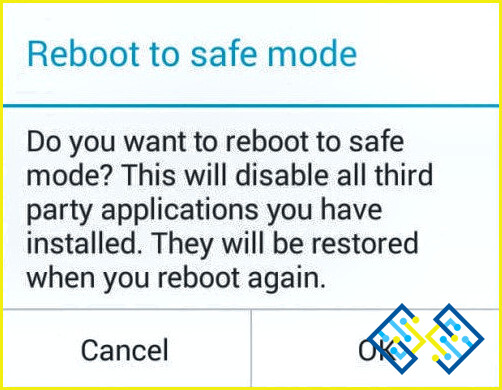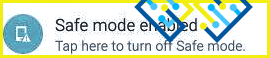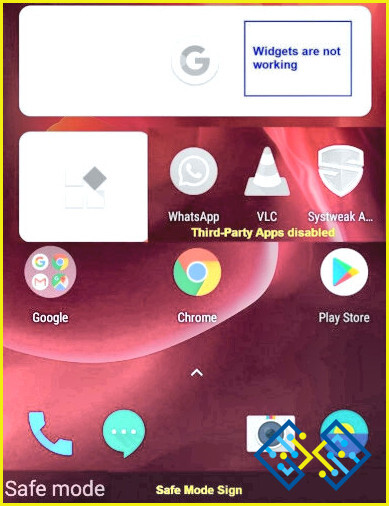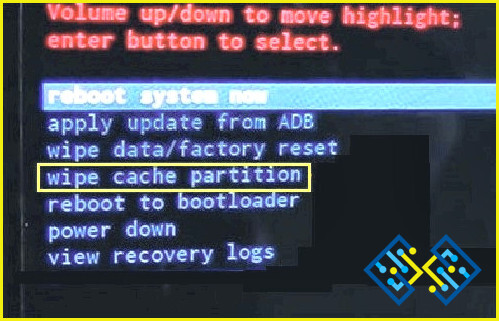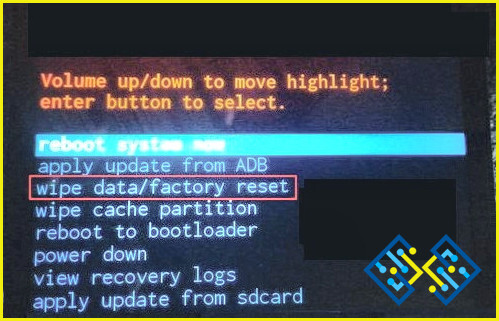¿Cómo desactivar el modo seguro en un teléfono Android y acceder a todas sus funciones?
Al igual que su ordenador, su teléfono Android también tiene un modo seguro, que cuando se inicia, arranca su teléfono móvil en una sesión limpia sin lanzar ninguna aplicación de terceros o widgets. El modo seguro de Android fue diseñado como una herramienta de resolución de problemas para observar el dispositivo en busca de problemas de software y compatibilidad. Ayuda a identificar la razón de los bloqueos del dispositivo o el rendimiento lento.
El modo seguro en Android es una función que puede activarse voluntariamente. Ayuda al usuario a identificar qué aplicaciones consumen el máximo de recursos y dificultan el rendimiento del dispositivo. También puede ayudar a diagnosticar qué aplicación consume la mayor parte de los recursos de la batería encendiendo manualmente una aplicación y observando su efecto en la batería. Otros problemas del smartphone, como el sobrecalentamiento, la falta de respuesta de la pantalla, el aumento del uso de datos, los reinicios aleatorios y otros, pueden clasificarse fácilmente en problemas de software o de hardware, ya que el teléfono sólo carga las aplicaciones del sistema por defecto en su estado normal, tal y como estaba cuando se abrió la caja por primera vez.
Si su dispositivo arranca en modo seguro de forma involuntaria, es probable que el dispositivo haya encontrado un error en el funcionamiento de una aplicación, problemas de malware o quizás un fallo en el sistema operativo. Si tu móvil funciona bien en el modo seguro, entonces la buena noticia es que no hay nada malo en tu hardware. Es una aplicación de terceros la que está causando el fallo y no es compatible con tu teléfono. Esto suele ocurrir si has instalado una aplicación desde un sitio web de terceros y no desde Google Play Store.
¿Qué puedes hacer en el modo seguro de Android?
- Identificar las aplicaciones que crean problemas y desinstalarlas. Sin embargo, las aplicaciones de terceros no funcionarán en el modo seguro. Se trata más bien de un método de prueba y error manteniendo las más recientes como prioridad.
- Aprovecha un entorno Android limpio y utiliza las funciones principales de tu teléfono.
- Identifica si tu dispositivo tiene problemas de hardware ya que esos problemas persistirán independientemente de arrancar el dispositivo en cualquier modo.
- Comprueba si hay otros problemas como el calentamiento, el bloqueo o el bajo rendimiento.
- Ejecuta las aplicaciones por defecto como Chrome o Mapas para identificar & comprueba si el dispositivo funciona normalmente con ellas.
- El modo seguro se puede utilizar para desinstalar todas las aplicaciones y limpiar la caché que no se puede resolver con el reinicio de fábrica. Esto puede ahorrar el tiempo y el esfuerzo necesario para tomar una copia de seguridad y volver a instalar todas las aplicaciones en caso de un restablecimiento de fábrica.
- Una vez habilitado, es muy fácil de activar el modo seguro en los dispositivos Android.
Lectura sugerida: Las mejores aplicaciones de limpieza de Android para free.
Pasos para activar el modo seguro en los dispositivos Android.
El modo seguro es una manera fácil y rápida de detectar cualquier problema con su dispositivo. Si tiene algún problema con su teléfono móvil, reinícielo en modo seguro y compruébelo. Si sigue encontrando los mismos problemas, entonces puede ser un fallo de hardware. Si no es así, comprueba la lista de aplicaciones instaladas o actualizadas recientemente e intenta eliminarlas en modo seguro. Reinicie su dispositivo en el modo normal y compruebe su dispositivo.
Para activar el modo seguro, realice los siguientes pasos sencillos:
- Mantenga pulsado el botón de encendido de su teléfono hasta que aparezca un menú de encendido con cuatro opciones – Apagado, Reinicio, Captura de pantalla y Emergencia.
- Suelte el botón de encendido y manténgalo en la pantalla sobre el botón de Apagado.
- Le aparecerá un mensaje para reiniciar su teléfono en el modo seguro. Haga clic en Aceptar y su teléfono se reiniciará en modo seguro.
Para identificar el modo de reinicio, compruebe la parte inferior izquierda de la pantalla y encontrará «Modo seguro» escrito encima.
Estos son los pasos básicos para acceder al modo seguro en cualquier dispositivo Android. Sin embargo, algunos fabricantes personalizan el sistema operativo antes de cargarlo en sus dispositivos. Y esto puede hacer que el modo seguro no se active. Pruebe algunos pasos alternativos en su lugar:
- Siga el paso uno de los pasos básicos enumerados anteriormente.
- Mantenga pulsado el botón de reinicio en lugar del botón de encendido.
- Su teléfono le pedirá que se reinicie en modo seguro.
Hay otro método especialmente para los dispositivos más antiguos.
- Mantenga pulsado el botón de encendido hasta que aparezca el menú de encendido en la pantalla.
- Toque el botón de apagado una vez para apagar el dispositivo.
- Una vez apagado, espere 20 segundos y mantenga pulsado el botón de encendido hasta que vea el logotipo del fabricante del dispositivo o de Android en la pantalla.
- Una vez visto el logotipo, suelte el botón de encendido y pulse el botón de bajar el volumen hasta que el dispositivo se reinicie.
- Suelte el botón de bajar el volumen una vez que el dispositivo se haya reiniciado y haya cargado el sistema operativo en la pantalla.
- El sistema operativo cargado sería el modo seguro.
Lectura recomendada: Las mejores aplicaciones anti-malware para Android.
Pasos para desactivar el modo seguro en dispositivos Android.
A veces, ocurre que un dispositivo en modo seguro no es capaz de volver al modo normal. La mayoría de las veces sucede cuando el dispositivo se ha deslizado en el modo seguro automáticamente sin ningún intento de su parte. En estos casos se convierte en una tarea para tirar de nuevo al modo normal. Aquí hay algunos pasos para hacerlo:
- Reinicie el teléfono. Este simple paso funciona en el 90% de los casos. Mantén pulsado el botón de encendido de tu dispositivo y elige la opción Reiniciar del menú de encendido. Es un proceso definido que cualquier dispositivo Android saldrá del Modo Seguro y se reiniciará en modo normal cuando se reinicie normalmente.
- Eliminar las aplicaciones de inicio. Algunas aplicaciones como las pantallas de inicio personalizadas y los widgets se lanzan al inicio y pueden ser una de las razones por las que tu dispositivo Android arranca en Modo Seguro. La desinstalación de estas aplicaciones desactivará el modo seguro y tratará de reiniciar de nuevo.
- Panel de notificaciones. Algunos dispositivos muestran notificaciones cuando su dispositivo arranca en modo seguro. Despliegue el panel de notificaciones y pulse sobre esa notificación. Esto reiniciará su teléfono y desactivará el modo seguro.
- Botones de hardware. Otro método para desactivar el modo seguro en los dispositivos Android, es primero apagar su dispositivo. A continuación, mantenga pulsado el botón de encendido. Esto encenderá el móvil. En cuanto veas algún logotipo en la pantalla, suelta el botón de encendido y pulsa el botón de bajar el volumen. Esto ayudará a arrancar el teléfono en modo normal.
Nota: Esto puede ser considerado como un paso de tipo hit and miss y puede que tenga que probarlo más de una vez.
- Botones dañados. Si su teléfono se reinicia en modo seguro cada vez, entonces compruebe los botones de volumen, físicamente. Un botón de volumen roto puede hacer que el dispositivo piense que el botón fue presionado intencionalmente, y esto puede resultar en que el teléfono se reinicie en modo seguro cada vez. Limpie y arregle el botón de encendido atascado para desactivar el modo seguro.
- Desinstale las aplicaciones recientes. Si su teléfono ha entrado automáticamente en el modo seguro, entonces existe la posibilidad de que una de las aplicaciones recientes instaladas sea la culpable. La mejor manera de recuperar el modo normal es desinstalar las aplicaciones recientemente instaladas y luego tratar de salir del modo seguro.
- Limpiar la caché de la aplicación. Es muy posible que una actualización lanzada para una aplicación previamente instalada pueda causar este problema. Si es así, sería conveniente borrar la caché o el almacenamiento de aplicaciones de esa aplicación. Si no se resuelve el problema, la única solución sería desinstalar la aplicación. Para eliminar la caché, siga estos pasos rápidos:
Paso 1. Abra los ajustes de Android en su dispositivo.
Paso 2. Localiza Apps & Notificaciones, y toca Ver todas las apps.
Paso 3. Toca el nombre de la app de la que sospechas.
Paso 4. Toca la opción Almacenamiento y pulsa el botón Borrar caché.
Paso 5. Si el paso anterior no sirve, entonces pulsa el botón Borrar almacenamiento. Esto puede hacer que se pierdan todos los datos de usuario almacenados como credenciales, historial, etc. dentro de esa aplicación.
Paso 6. Si el problema persiste, desinstale la aplicación.
- Borrar la caché del dispositivo. Si el paso anterior no ha funcionado, parece que la aplicación sigue identificada. Sería entonces necesario limpiar la caché de todo el dispositivo. Hacerlo aplicación por aplicación sería un proceso interminable y sería mejor borrarlo todo de una sola vez. Para ello, tienes que acceder al modo de recuperación de tu smartphone apagando el teléfono y reiniciándolo manteniendo el botón de encendido junto con el de subir el volumen pulsados a la vez, hasta que aparezca la pantalla del modo de recuperación en tu pantalla. Utiliza el botón de bajar el volumen para moverte por las opciones y el botón de encendido para seleccionar cualquier opción que esté resaltada. Lleva el resaltador a ‘Wipe Cache Partition’ y pulsa el botón de encendido para borrar la caché y desactivar el modo seguro.
- Saca la batería. Si tu teléfono es desmontable, lo que no es probable hoy en día, entonces sólo tienes que quitar la tapa trasera y extraer la batería. Espera 30 segundos y vuelve a colocarla y reinicia tu teléfono. Arrancará en modo normal y desactivará el modo seguro en Android.
- Reinicio de fábrica. El último paso que te queda para intentar salir del estado de modo seguro es un restablecimiento de fábrica. Esto se puede lograr de dos maneras:
Importante: El restablecimiento de fábrica borra todos los datos. Por lo tanto, haga una copia de seguridad de todos sus archivos y configuraciones antes de intentar este paso.
El método del software
Paso 1. Puede restablecer su teléfono a través de las opciones del sistema operativo. Localiza las opciones de Ajustes y escribe ‘Reset’ en la barra de búsqueda de la ventana de ajustes.
Paso 2. Busca la opción etiquetada como ‘Factory reset (erase all data)’ y tócala. Su teléfono se reiniciará y restablecerá todos los ajustes a la forma en que fue empaquetado en la caja.
El método del hardware
Paso 1. Apague su dispositivo y reinícielo manteniendo el botón de encendido junto con el botón de subir el volumen presionados a la vez.
Paso 2. Utiliza el botón de bajar el volumen para moverte por las opciones de recuperación y elige ‘Wipe Data/Factory Reset’ y pulsa el botón de encendido para seleccionarlo.
Lectura recomendada: Las mejores aplicaciones de optimización y refuerzo para Android.
Por último, supongo que ahora ya sabes qué hacer si tu dispositivo Android, Teléfono o Tablet, empieza a comportarse mal o se vuelve lento de repente sin ninguna razón aparente. Entra en el modo seguro de tu dispositivo y comprueba su funcionamiento, si es el mismo entonces sólo hay dos opciones: fallo de hardware o restablecimiento de datos de fábrica. Pero si no se enfrenta a ningún problema en el modo seguro, entonces un tercero que instaló más tarde está causando el problema. Algunas aplicaciones son conocidas por causar conflictos entre ellas y con el sistema operativo también. Desinstala la aplicación que crees que puede haber causado esto y comprueba tu dispositivo. El Modo Seguro es como un complejo turístico que te gustaría visitar de vez en cuando para disfrutar de la calma y la pureza del entorno, pero no puedes decidir vivir allí para siempre y tienes que volver al modo normal.